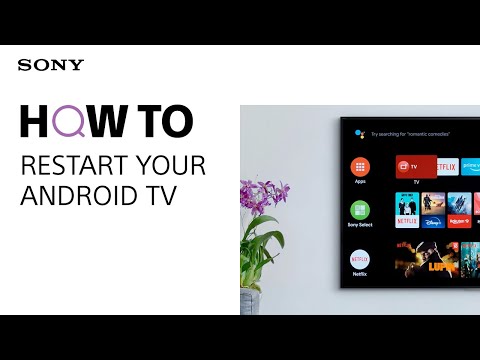
Inhoud
Bluetooth-fouten en bugs kunnen soms optreden, ongeacht welke smartphone of gadget u gebruikt. In deze stap voor probleemoplossing laten we u zien hoe u het probleem met de Galaxy A80 Bluetooth werkt niet kunt oplossen. Als je A80 Bluetooth niet synchroniseert, kan dit bericht helpen.
Voordat we verder gaan, willen we u eraan herinneren dat als u op zoek bent naar oplossingen voor uw eigen # Android- of Fitbit-probleem, u contact met ons kunt opnemen via de link onderaan deze pagina. Wees bij het beschrijven van uw probleem zo gedetailleerd mogelijk, zodat we gemakkelijk een relevante oplossing kunnen vinden. Geef indien mogelijk de exacte foutmeldingen die u krijgt op om ons een idee te geven waar we moeten beginnen. Als u al enkele stappen voor probleemoplossing heeft geprobeerd voordat u ons een e-mail stuurt, vermeld deze dan, zodat we ze in onze antwoorden kunnen overslaan.
Hoe Galaxy A80 te repareren Bluetooth werkt niet | Bluetooth synchroniseert niet
Als je merkt dat de Bluetooth-functie van je Galaxy A80 niet werkt, zijn er een aantal factoren die dit veroorzaken. Hieronder staan de stappen voor probleemoplossing die u kunt uitvoeren.
Galaxy A80 Bluetooth werkt niet fix # 1: Controleer of Bluetooth is ingeschakeld
Wanneer u een Bluetooth-probleem tegenkomt, is het eerste dat u wilt doen, ervoor zorgen dat de functie op beide apparaten is ingeschakeld. Veel mensen vergeten misschien dat hun gadget een Bluetooth-verbinding met een telefoon nodig heeft om te kunnen werken. Als je dit nog niet hebt gedaan, controleer dan of de Bluetooth-functie is ingeschakeld. Tik eenvoudig op het Bluetooth-pictogram door de meldingsbalk omlaag te trekken. Zodra u dat heeft gedaan, moet u ook de Bluetooth-service op het andere apparaat uitschakelen. Probeer na enkele ogenblikken de verbinding opnieuw tot stand te brengen en kijk hoe het gaat.
Galaxy A80 Bluetooth werkt niet fix # 2: Bevestig dat de telefoon is verbonden met het juiste gadget
Als Bluetooth niet werkt en je gebruikt meerdere Bluetooth-apparaten zoals oortelefoons, draadloze luidsprekers, Bluetooth-systemen in de auto, zorg er dan voor dat je Galaxy A80 is verbonden met het juiste gadget. Het is mogelijk dat uw telefoon momenteel niet is verbonden met de gadget die u wilt gebruiken. Tik en houd het Bluetooth-pictogram vast om te controleren, en zorg ervoor dat u op het apparaat tikt waarmee u verbinding wilt maken.
Galaxy A80 Bluetooth werkt niet fix # 3: start apparaten opnieuw op
Een andere eenvoudige stap voor het oplossen van problemen wanneer de Bluetooth-connectiviteit onregelmatig lijkt, is door de betrokken apparaten opnieuw op te starten. Op uw Samsung Galaxy A80, wat u moet doen, is de effecten simuleren van een "batterij trekken". " Hier is hoe: houd de knop Volume omlaag en de aan / uit-toets tegelijkertijd 10 seconden ingedrukt of totdat het scherm van het apparaat wordt ingeschakeld.
Als het regelmatig opnieuw opstarten niet helpt, probeer dan dit:
- Houd eerst de knop Volume omlaag ingedrukt en laat deze niet los.
- Houd de knop ingedrukt en houd de aan / uit-toets ingedrukt.
- Houd beide toetsen 10 seconden of langer ingedrukt.
Galaxy A80 Bluetooth werkt niet fix # 4: vernieuw de systeemcache
In sommige gevallen kunnen er bugs verschijnen na het installeren van een update. Dit kan gebeuren als de systeemcache beschadigd of verouderd raakt. Als Bluetooth niet meer werkte nadat uw Galaxy A80 was bijgewerkt, zorg er dan voor dat u een mogelijk probleem met de systeemcache aanpakt. U wilt de cachepartitie wissen. Hier is hoe:
- Schakel het apparaat uit.
- Houd de toets Volume omhoog en de Bixby-toets ingedrukt en houd vervolgens de aan / uit-toets ingedrukt.
- Wanneer het groene Android-logo wordt weergegeven, laat u alle toetsen los (‘Systeemupdate installeren’ wordt ongeveer 30-60 seconden weergegeven voordat de menu-opties van het Android-systeemherstel worden weergegeven).
- Druk meerdere keren op de toets Volume omlaag om ‘cachepartitie wissen’ te markeren.
- Druk op de aan / uit-knop om te selecteren.
- Druk op de toets Volume omlaag totdat ‘ja’ is gemarkeerd en druk op de aan / uit-knop.
- Wanneer het wissen van de cachepartitie is voltooid, wordt "Systeem nu opnieuw opstarten" gemarkeerd.
- Druk op de aan / uit-toets om het apparaat opnieuw op te starten.
Galaxy A80 Bluetooth werkt niet fix # 5: installeer software- en app-updates
Het is belangrijk om de software-omgeving van uw Galaxy A80 up-to-date te houden. Als u op dit moment nog steeds Bluetooth-problemen met de Galaxy A80 ondervindt, moet u ervoor zorgen dat de software en apps de meest recente versie gebruiken. Updates brengen niet alleen cosmetische veranderingen met zich mee, maar lossen ook bekende bugs op. Hoewel niet algemeen bekend bij veel Android-gebruikers, brengt het installeren van updates soms ook de nodige oplossingen voor bekende bugs. Zorg ervoor dat u de installatie van systeem- of app-updates niet vertraagt. Standaard moet uw telefoon u op de hoogte stellen van beschikbare updates, maar als u dit mechanisme uitschakelt, wordt het de hoogste tijd dat u deze handmatig controleert.
Controleren op Android- of systeemupdates:
- Open Instellingen-app.
- Tik op Software-update.
- Tik op Downloaden en installeren.
- Wacht tot het apparaat controleert op updates.
- Installeer de update. Als er geen nieuwe update is, zou uw telefoon u dat moeten vertellen.
Voor Galaxy A80-apparaten met het merk carrier of apparaten die door uw provider zijn geleverd, is er mogelijk geen optie om handmatig op updates te controleren. Het enige dat u hoeft te doen, is eenvoudigweg bevestigen of er een melding voor een update is en de installatie van de update toestaan.
Controleren op app-updates:
- Open de Play Store-app.
- Tik op het pictogram Meer instellingen (linksboven).
- Tik op Mijn apps en games.
- Tik op de knop Alles bijwerken.
Galaxy A80 Bluetooth werkt niet fix # 6: start de Bluetooth-app opnieuw
Soms kan een tijdelijke storing optreden in een app na een update of coderingswijzigingen in het besturingssysteem. Dergelijke bugs kunnen echter verdwijnen wanneer een app wordt vernieuwd. Volg deze stappen om de Bluetooth-app zelf opnieuw te starten om te controleren of het probleem tijdelijk is.
- Open Instellingen-app.
- Tik op Apps.
- Tik op het pictogram Meer instellingen (pictogram met drie stippen, rechtsboven).
- Tik op Systeem-apps weergeven.
- Zoek en tik op de Bluetooth-app.
- Tik op Forceer stop.
Galaxy A80 Bluetooth werkt niet fix # 7: verwijder de cache van de Bluetooth-app
Soms kan het cachegeheugen van een app de prestaties beïnvloeden en problemen veroorzaken. Om ervoor te zorgen dat de cache van de Facebook-app in topconditie is, probeert u deze te wissen en te kijken wat er gebeurt.
- Open Instellingen-app.
- Tik op Apps.
- Tik op het pictogram Meer instellingen (pictogram met drie stippen, rechtsboven).
- Tik op Systeem-apps weergeven.
- Zoek en tik op de Bluetooth-app.
- Tik op Opslag.
- Tik op Cache wissen-knop.
- Start het apparaat opnieuw op en controleer het probleem.
Galaxy A80 Bluetooth werkt niet fix # 8: reset de Bluetooth-app
Als je Galaxy A80 hetzelfde probleem blijft ondervinden en Bluetooth op dit moment nog steeds niet werkt, zorg er dan voor dat je de gegevens van de app wist. Hiermee wordt de app teruggezet naar de fabrieksinstellingen en wordt de bug hopelijk verwijderd. Hier is hoe:
- Open Instellingen-app.
- Tik op Apps.
- Tik op het pictogram Meer instellingen (pictogram met drie stippen, rechtsboven).
- Tik op Systeem-apps weergeven.
- Zoek en tik op de Bluetooth-app.
- Tik op Opslag.
- Tik op de knop Gegevens wissen.
- Start het apparaat opnieuw op en controleer het probleem.
Galaxy A80 Bluetooth werkt niet fix # 9: vernieuw de netwerkinstellingen
Sommige Bluetooth-problemen worden veroorzaakt door een onjuiste netwerkconfiguratie. Zorg ervoor dat u de onderstaande stappen uitvoert om de netwerkinstellingen te resetten.
- Open Instellingen-app.
- Tik op Algemeen beheer.
- Tik op Reset.
- Tik op Netwerkinstellingen resetten.
- Tik op Instellingen resetten om te bevestigen.
Galaxy A80 Bluetooth werkt niet fix # 10: app-voorkeuren resetten
Voor sommige apps, waaronder systeem-apps zoals Bluetooth, zijn standaardsysteem-apps vereist om te kunnen werken. Soms kunnen deze standaard-apps worden uitgeschakeld door andere apps of na een aantal systeemwijzigingen, zoals na een update. Om ervoor te zorgen dat alle standaard-apps weer worden ingeschakeld, kunt u deze stappen uitvoeren:
- Open Instellingen-app.
- Tik op Apps.
- Tik op Meer instellingen rechtsboven (pictogram met drie stippen).
- Selecteer App-voorkeuren resetten.
- Start uw apparaat opnieuw op en controleer het probleem.
Galaxy A80 Bluetooth werkt niet fix # 11: observeer in de veilige modus
Bluetooth-problemen kunnen soms optreden als gevolg van een slechte app van derden. Als Bluetooth niet synchroniseert op je Galaxy A80 nadat je een app hebt geïnstalleerd, probeer die app dan te verwijderen om te zien of je het probleem op die manier kunt oplossen. Houd er rekening mee dat niet alle apps uitstekend zijn gecodeerd. Sommige hebben mogelijk extra fijnafstelling nodig, terwijl andere opzettelijk zijn ontworpen om grote schade aan te richten. Als u de app die u heeft geïnstalleerd helemaal niet meer kunt herinneren, kunt u het apparaat in de veilige modus opstarten. In deze modus mag geen app van derden kunnen worden uitgevoerd. Dus als er geen Contact is gestopt-fout in de veilige modus, kunt u er zeker van zijn dat een slechte app van derden de schuld is.
Om opnieuw te starten naar de veilige modus:
- Houd de aan / uit-knop ingedrukt totdat het venster Uitschakelen verschijnt en laat vervolgens los.
- Houd Uitschakelen ingedrukt totdat de prompt Veilige modus wordt weergegeven en laat vervolgens los.
- Tik op Veilige modus om te bevestigen.
- Het proces kan tot 30 seconden duren.
- Bij het opnieuw opstarten verschijnt "Veilige modus" linksonder in het startscherm.
Vergeet niet: in de veilige modus worden apps van derden geblokkeerd, maar u weet niet welke daarvan de echte oorzaak is. Als u denkt dat er een frauduleuze app van derden in het systeem zit, moet u deze identificeren. Dit is wat u precies moet doen:
- Start op in veilige modus.
- Controleer het probleem.
- Zodra u heeft bevestigd dat de schuld van een app van een derde partij is, kunt u apps afzonderlijk gaan verwijderen. We raden u aan te beginnen met de meest recente die u heeft toegevoegd.
- Nadat u een app hebt verwijderd, start u de telefoon opnieuw op naar de normale modus en controleert u het probleem.
- Herhaal de stappen 1-4 als uw Galaxy A80 nog steeds problemen geeft.
Galaxy A80 Bluetooth werkt niet fix # 12: fabrieksreset
U moet uw Galaxy A80 terugzetten naar de fabrieksinstellingen als Bluetooth op dit moment nog steeds niet werkt. De meeste Bluetooth-problemen worden veroorzaakt door een softwareprobleem of een incompatibiliteitsprobleem. Het terugzetten van de fabrieksinstellingen zal dit probleem waarschijnlijk oplossen, dus zorg ervoor dat u het doet.
Hieronder staan de twee manieren om de fabrieksinstellingen van uw S10 te herstellen:
Methode 1: Hard resetten op de Samsung Galaxy S10 via het menu Instellingen
Dit is de gemakkelijkste manier om je Galaxy S10 te wissen. het enige dat u hoeft te doen, is naar het menu Instellingen te gaan en de onderstaande stappen te volgen. We raden deze methode aan als u geen problemen ondervindt om onder Instellingen te gaan.
- Maak een back-up van uw persoonlijke gegevens en verwijder uw Google-account.
- Open Instellingen-app.
- Ga naar en tik op Algemeen beheer.
- Tik op Reset.
- Selecteer Fabrieksinstellingen herstellen uit de gegeven opties.
- Lees de informatie en tik vervolgens op Reset om door te gaan.
- Tik op Alles verwijderen om de actie te bevestigen.
Methode 2: Harde reset op de Samsung Galaxy S10 met hardwareknoppen
Als in uw geval de telefoon niet opstart of opstart maar het menu Instellingen niet toegankelijk is, kan deze methode nuttig zijn. Eerst moet u het apparaat opstarten in de herstelmodus. Zodra u met succes toegang heeft tot Recovery, is dat het moment waarop u de juiste masterresetprocedure begint. Het kan enkele pogingen kosten voordat u toegang kunt krijgen tot Recovery, dus wees geduldig en probeer het gewoon opnieuw.
- Maak indien mogelijk van tevoren een back-up van uw persoonlijke gegevens. Als uw probleem dat verhindert, slaat u deze stap gewoon over.
- U wilt er ook zeker van zijn dat u uw Google-account verwijdert. Als uw probleem dat verhindert, slaat u deze stap gewoon over.
- Schakel het apparaat uit. Dit is belangrijk. Als je het niet kunt uitschakelen, kun je nooit meer opstarten in de herstelmodus. Als u het apparaat niet regelmatig kunt uitschakelen via de aan / uit-knop, wacht dan tot de batterij van de telefoon leeg is. Laad de telefoon vervolgens 30 minuten op voordat u opstart naar de herstelmodus.
- Houd de knop Volume omhoog en de Bixby-knop tegelijkertijd ingedrukt.
- Houd de toets Volume omhoog en Bixby nog steeds ingedrukt en houd de aan / uit-knop ingedrukt.
- Het herstelschermmenu zal nu verschijnen. Laat de knoppen los als je dit ziet.
- Gebruik de knop Volume omlaag totdat u ‘Gegevens wissen / fabrieksinstellingen herstellen’ markeert.
- Druk op de aan / uit-knop om ‘Gegevens wissen / fabrieksinstellingen herstellen’ te selecteren.
- Gebruik Volume omlaag om Ja te markeren.
- Druk op de aan / uit-knop om de fabrieksinstellingen te herstellen.
Galaxy A80 Bluetooth werkt niet fix # 13: los problemen met het andere apparaat op
Over het algemeen zijn Bluetooth-problemen op Samsung Galaxy-apparaten tijdelijk en verdwijnen ze vanzelf. Het enige dat u hoeft te doen, is ervoor te zorgen dat u regelmatig updates voor de software en apps installeert. Als het lijkt alsof u Bluetooth-verbindingsproblemen heeft met slechts één bepaald apparaat en de bovenstaande suggesties niet hebben geholpen, moet u zich concentreren op het oplossen van problemen met dat apparaat. Er kunnen compatibiliteitsproblemen zijn tussen uw A80 en dat apparaat, dus u moet dat verder onderzoeken. Raadpleeg de handleiding van dat Bluetooth-apparaat om te zien of er een bekend probleem is met Samsung-apparaten. Houd er rekening mee dat niet alle Bluetooth-apparaten compatibel zijn met andere telefoons of tablets. Het probleem wordt mogelijk veroorzaakt door dat apparaat en niet door uw S10. Tenzij je S10 helemaal geen verbinding maakt met Bluetooth, moet het probleem worden behandeld alsof het afkomstig is van het apparaat dat je probeert te verbinden met je Galaxy A80.
Als je dit bericht nuttig vindt, help ons dan door het onder je vrienden te verspreiden. TheDroidGuy is ook aanwezig op sociale netwerken, dus misschien wilt u communiceren met onze gemeenschap op onze Facebook- en Twitter-pagina's.


